Cameraprofielen
Het kan echter ook preciezer: je kunt een cameraprofiel aanmaken voor elke camera die je bezit. Dat profiel laad je in Lightroom en verschijnt dan helemaal bovenaan de Ontwikkel-module tussen de door Adobe al aangemaakte profielen voor jouw camera. In principe is het niets anders dan een ICC-profiel, zoals je dat ook hebt voor een printer. Zo’n ICC-profiel is een soort vertaaltabel waarin staat beschreven welke afwijking jouw camera heeft ten opzichte van een gestandaardiseerde set kleuren. Die afwijking wordt dan automatisch gecorrigeerd als je in Lightroom het (ICC-)profiel toepast.
Ja maar, er staan toch al camera-specifieke profielen in Lightroom? Dat klopt, maar die zijn door Adobe gemaakt en Adobe doet daarbij een aantal generieke aannames. Zo’n profiel brengt je foto al wat dichter bij de werkelijkheid, maar zeker niet dicht genoeg. Soms leveren ze juist helemaal verkeerde kleuren op. Je wil dus een camera-specifiek profiel.
Zo’n profiel maak je niet zomaar, het vergt een investering. Je hebt namelijk iets nodig dat een aantal gestandaardiseerde kleuren bevat. Zonder dat vaste gegeven kun je immers nooit een tabel maken waarin de afwijking ten opzichte van die standaard kleuren staat! Je zult daarom moeten investeren in een Colorchecker Passport zoals X-rite die maakt. Ook Datacolor Spyder maakt een variant. In beide gevallen gaat het om een openklapbare kleurenkaart met een harde plastic cover. Het beschermt de kaart uiteraard tegen uiterlijke schade, maar veel belangrijker is dat als je hem dichthoudt, hij met het verloop van de tijd niet kan vervagen door blootstelling aan licht.
Op AliExpress zijn overigens goedkope imitaties te vinden. Hoe goed die werken is maar de vraag, voor de prijs zou je het eens kunnen proberen. Sowieso zit er geen software bij, en de vlakverdeling is anders dan het origineel, waardoor deze niet in combinatie met de software van X-rite of Datacolor gebruikt kan worden. Een goed alternatief is samen met wat bevriende fotografen in een kaart te investeren. Zo kan iedereen zijn camera een keer profileren. Koop je ooit een andere camera, doe je dat opnieuw. Juist omdat je de kaart niet vaak zult gebruiken is het een relatief dure aanschaf.
Colorchecker
Heb je een eenmaal een Colorchecker in bezit, dan maak je er met je camera een goed belichte foto van. Zelf maak ik er altijd eentje bij zonlicht en een bij bewolkt weer. Er kunnen verrassende verschillen optreden tussen de twee. Wil je het heel precies doen, dan zou je zelfs met al je lenzen een profiel kunnen maken. De ene lens geeft immers een warmer beeld dan de andere. Maak je vaak foto’s met flits of op een specifieke locatie binnen, maak dan ook voor die gevallen een aparte foto.
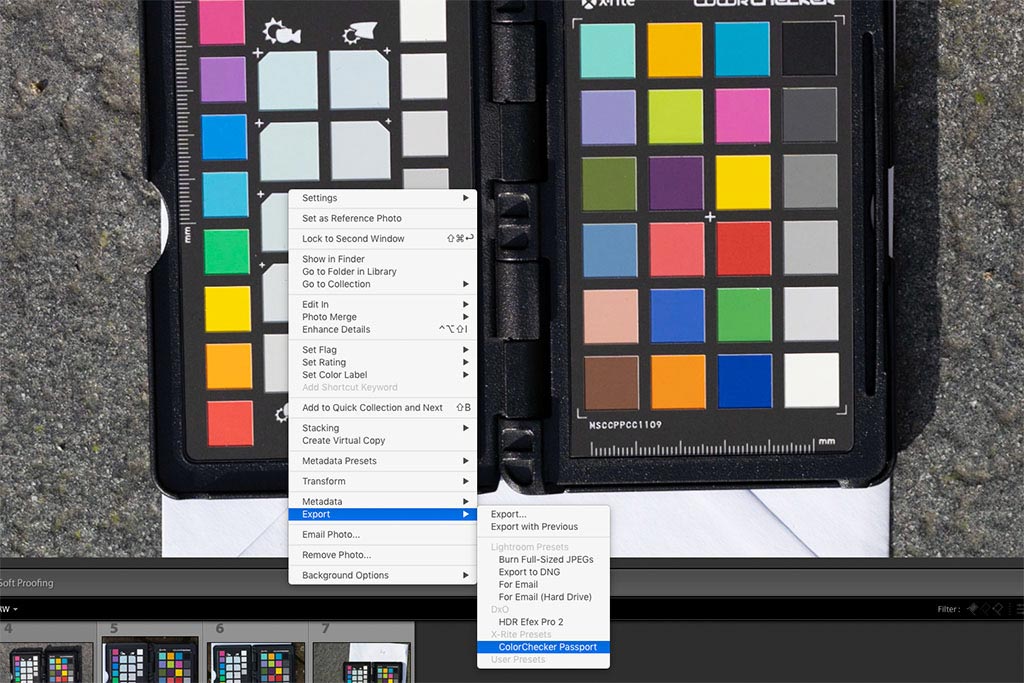
De foto’s kun je openen in de software die bij de Colorchecker hoort, of je exporteert hem in Lightroom meteen naar een profiel. De Colorchecker software integreert namelijk als plug-in in Lightroom. Dat laatste is veel sneller. Nadat het profiel is aangemaakt moet je Lightroom een keer opnieuw opstarten en dan staat het profiel tussen de door Adobe al aangemaakte profielen. Je moet wel even zoeken (BEELD). Klik op het sterretje om het profiel aan je favorieten toe te voegen, dan staat ie vanaf dat moment altijd bovenaan in de lijst. Let op dat enkel de profielen voor de gebruikte camera te zien zijn bij een foto in de Ontwikkel module.

Ik gebruik de Colorchecker al vele jaren. Voorheen met mijn Canon camera’s, waar ze vooral in de rode tinten nogal een verschil maakten. Bij Sony zie ik vooral effect in de gele en paarse tonen en bij mijn DJI drone zijn het vooral de gele tinten die er na toepassing van het profiel veel beter uit zien.
Werk je in de modefotografie, portretfotografie, of reclamefotografie, dan is een Colorchecker onmisbaar. In die wereld gaat het vaak om exacte kleuren. Denk aan Coca Cola-rood, KPN-groen, de juiste kleuren van een nieuw modecollectie, of correcte huidtinten. Aan het begin van elke sessie kun je de Colorchecker in beeld plaatsen, en er zo voor zorgen dat je de kleuren in de nabewerking exact goed kan krijgen.

Naast het veelkleurige deel voor het maken van een profiel, zit er ook een deel in met allemaal grijstinten. Die gebruik je om de witbalans neutraal te krijgen, of stapsgewijs op te warmen of af te koelen. Je stelt er tevens het zwartpunt en witpunt in de foto heel precies mee in.
In de natuurfotografie zijn exacte kleuren lang niet zo belangrijk en werken we veel meer met persoonlijke smaak, maar een zo goed mogelijk startpunt maakt je nabewerking wel een stuk eenvoudiger.

















Eén reactie
Hallo, geheel onverwacht kreeg ik vorig week om voor een kleding groothandel hun nieuwe collectie te gaan fotograferen. Mocht dat bevallen dan zou daar een grote opdracht uit voort kunnen vloeien. Enkele jaren geleden heb ik al eens voor een bedrijf veiligheids kleding foto’s gemaakt op een paspop en draaischijf zodat ik er ook nog 360 graden animaties van kon maken maar was toen niet bezig met de kleuren. Nu ik mij afgelopen week wat in de fashionfotogarfie begon te verdiepen zag ik dat ik absoluut een Coloschecker nodig had. De Clorchecker passport photo2 kwam gisteren binnen. Heb nu nog 6 dagen om ermee te leren werken. In ieder geval kom ik professioneel op de locatie…:-)